Excel 对超过24小时的时间进行加法或求和
你是否尝试过在Excel中添加时间,而总数将超过24小时?那么你就会遇到这样的问题,即使总和大于24小时,但总和总是返回到小于24小时,而且会导致错误的解决方案。之所以如此,是因为在Excel中,默认情况下,时间应始终为24小时。本教程帮助你了解如何表示超过24小时的时间。
添加次数超过24
在这里,我们将首先添加数值,然后使用格式将数值改为时间格式。让我们来看看在Excel中添加大于24小时的时间的简单过程。这个过程基本上有两个部分:首先是添加时间,然后用格式单元格转换结果。
第1步
让我们考虑一个包含两个时间列表的Excel表,这些列表与下面的截图相似。
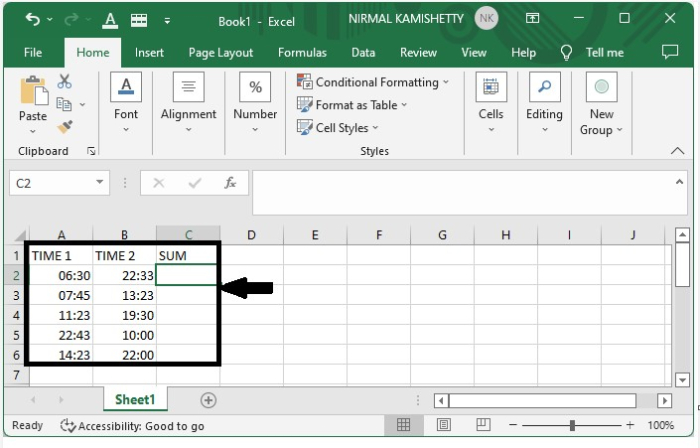
为了增加次数,在C2单元格中输入公式=SUM(A2:B2),然后按回车键,得到第一个结果,如下图所示。
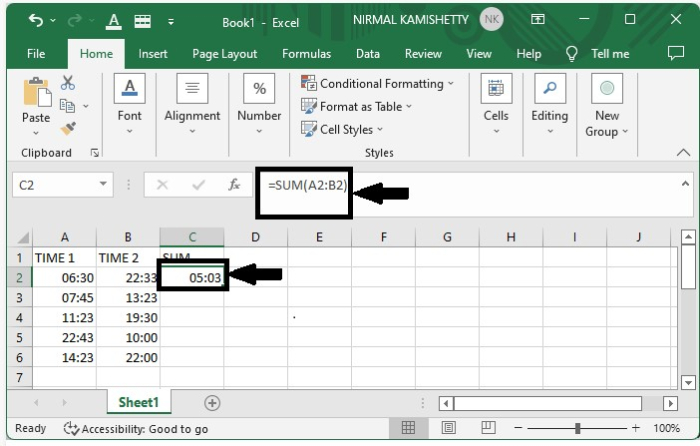
第2步
我们只需从第一个结果的一角向下拖动,就可以得到所有其他的结果,我们的输出将类似于下面的截图。
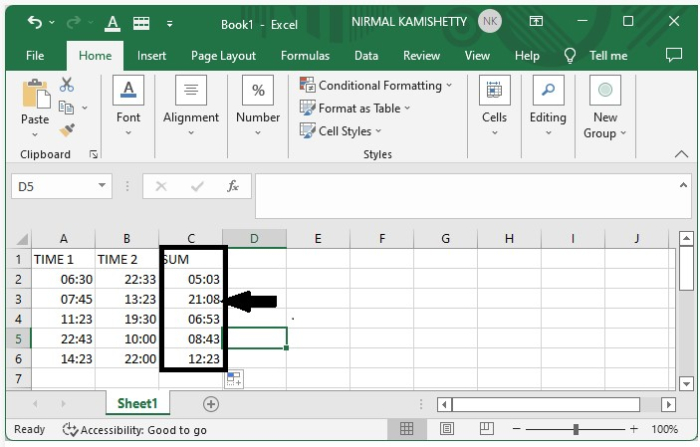
我们可以清楚地看到,所显示的结果是不正确的。我们需要对单元格进行格式化,以完成这一过程。
第3步
要对单元格进行格式化,选择数据并右键单击它们。然后,从菜单中选择格式化单元格,就会出现一个新的弹出窗口。
在弹出的窗口中,选择自定义并输入类型[HH]:MM,然后点击确定,得到我们的最终输出,如下图所示。
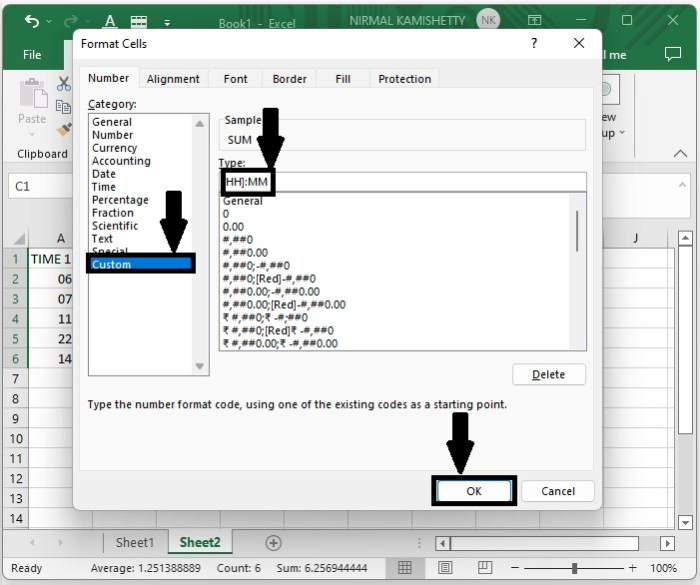
最终的结果将看起来像下面的截图。
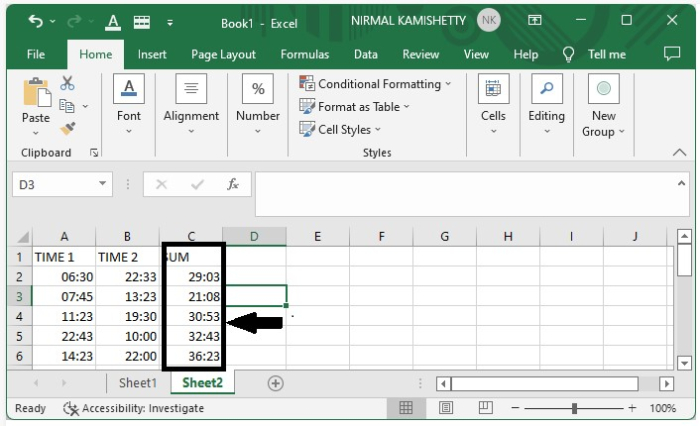
结论
在本教程中,我们用一个简单的例子来演示如何在Excel中对24小时内的时间进行加法或求和,以突出某一组数据。
 极客教程
极客教程